Win11内存诊断怎么使用|Win11检查内存工具使用
来源:PE吧 作者:Bill 发布于:2022-01-24 16:21:54 浏览:922
有些使用Win11系统的用户,想检查内存是否健康,但是不知道内存诊断怎么使用,这篇文章是PE吧给大家带来的Win11内存诊断使用方法。
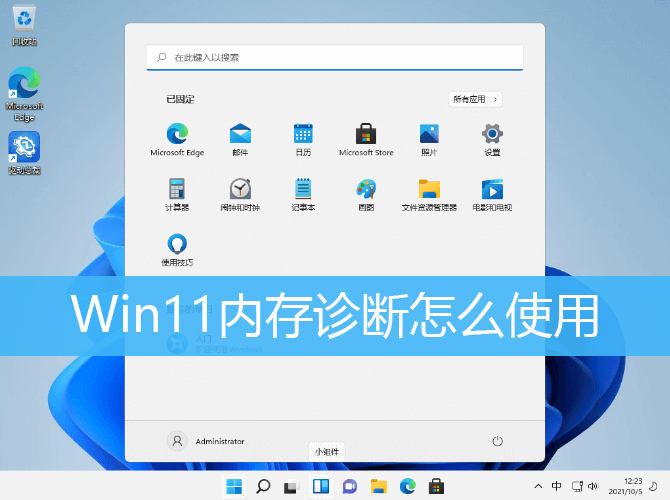
1、点击任务栏底部的开始图标,或者搜索图标;

2、然后使用上方搜索栏,搜索控制面板,并点击打开;
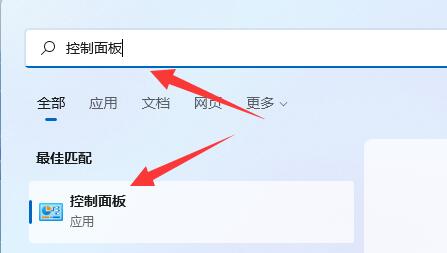
3、控制面板窗口,找到并点击系统和安全;
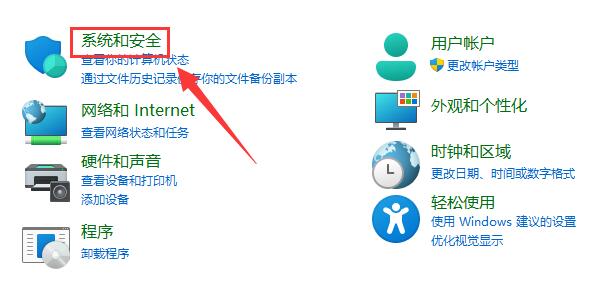
4、接着,点击Windows 工具选项;
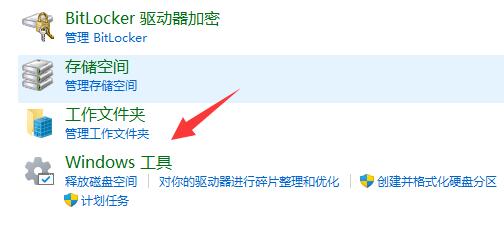
5、再找到,并双击运行Windows 内存诊断工具;
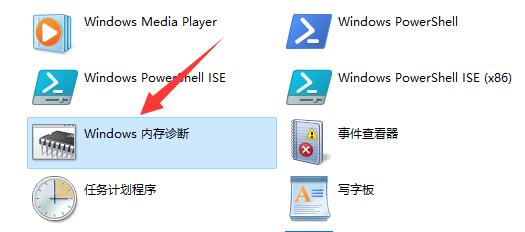
6、Windows 内存诊断窗口,点击立即重新启动并检查问题即可,系统会自动重启,如果有文件没保存需要先保存好;
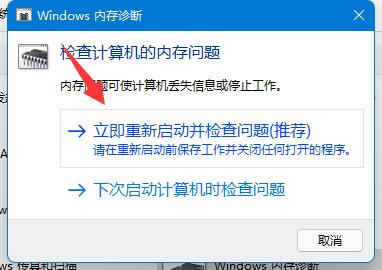
内存存在问题,可以使用Windows 内存诊断来检查。
以上就是Win11内存诊断怎么使用|Win11检查内存工具使用文章,如果大家也遇到了这样的问题,可以按照这篇文章的方法教程进行操作。要想了解更多Windows资讯,请继续关注PE吧。



